如果您经常在Mac上使用文档模板,那么Stationery Pad是在工作流程中迈出第一步的便捷方法。长期使用的Finder功能实际上告诉文件的父应用程序默认情况下打开它的副本,从而确保原始文件保持未编辑状态。
如今,Stationary Pad并没有引起太大的注意,但是它是重复编辑模板并使用“另存为...”命令的一种很好的选择,如果您不太谨慎的话,它可能会覆盖原始文件。
几乎可以将任何文件类型定义为Stationery Pad的模板-它可以用于简化常见的Photoshop作业,创建框架HTML / CSS文件或帮助Word文档开票。要使用文具垫,请创建要用作模板的文件,然后按照以下步骤操作。
如何使用文具板将文件定义为模板
1.在Finder中找到要用作模板的文件。
2.右键单击(或Ctrl单击)文件,然后在上下文下拉菜单中选择“获取信息”。或者,单击文件将其选中,然后使用Command + I键盘快捷键启动“获取信息”。
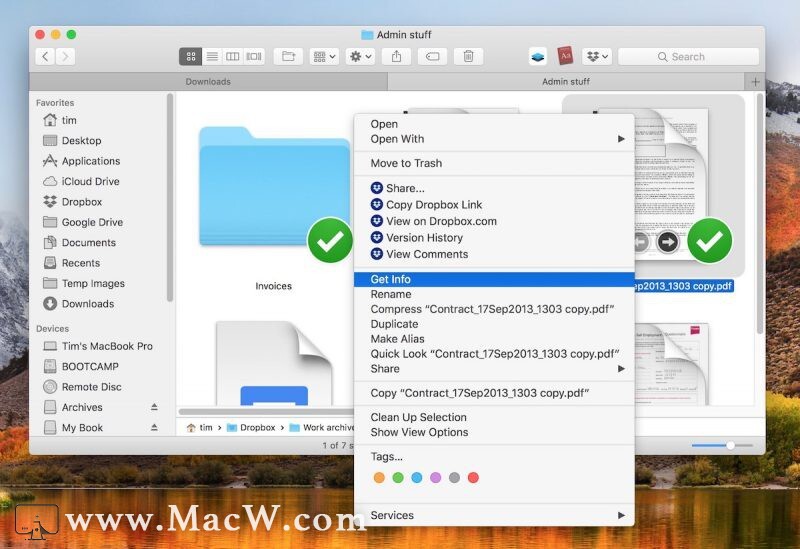
3.选中“常规”部分下的“文具垫”复选框。
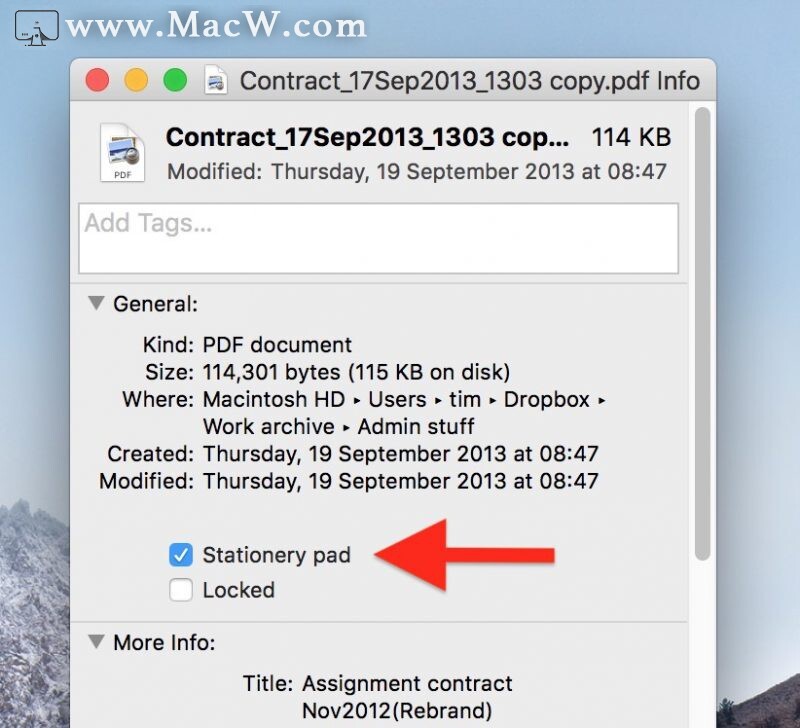
4.单击红色的交通信号灯按钮以关闭“获取信息”窗口。
下次双击模板文件时,Finder将创建并打开它的副本,而原始文件保持不变。要解决此问题,只需在模板文件的“获取信息”窗口中取消选中“文具垫”复选框即可。
以上就是MacW小编为大家带来的“如何使用Finder的文具垫功能在Mac上创建文件模板”,本文关键词:“文件模板,mac教程,finde”,链接:“https://www.macw.com/news/926.html”,转载请保留。
